Comment créer des sonneries Android 14 avec un audio de qualité
Vous pouvez créer la sonnerie Android avec votre audio ou votre musique préférée. Si vous êtes un utilisateur Android, vous avez le pouvoir de changer la sonnerie. Et vous pouvez non seulement définir les chansons par défaut que vous pouvez trouver sur votre appareil, mais également les chansons éditées sur Internet. Bien que les appels entrants soient toujours effectués sur les applications de médias sociaux, vous pouvez également entendre un son préféré personnel. Voici les meilleurs outils pour créer des sonneries Android.
Liste des guides
Partie 1 : Transférer la piste audio d'origine vers Android pour définir la sonnerie Partie 2 : Utilisez InShot MP3 Cutter pour créer une sonnerie que vous aimez Partie 3 : Coupez vos fichiers audio pour les appels entrants avec Ringtone Maker Partie 4 : Comment définir une sonnerie normale sur l'application Paramètres Android Partie 5 : FAQ sur la création de sonneries AndroidPartie 1 : Transférer la piste audio d'origine vers Android pour définir la sonnerie
Il est préférable de créer une sonnerie Android sur un ordinateur avec AnyRec PhoneMover. Bien que la spécialité du logiciel soit le transfert de fichiers, c'est un excellent outil pour déplacer et éditer vos sons vers votre PC. La fonctionnalité vous permet de créer un son avec un son de haute qualité, contrairement aux applications de votre téléphone. De plus, vous pouvez rapidement transférer la sonnerie sur votre téléphone après l'avoir modifiée avec cet outil de bureau. Essayez AnyRec PhoneMover et découvrez la meilleure façon de créer des sonneries Android.

Meilleur créateur de sonneries prenant en charge les formats standard tels que MP3, AAC, WAV, etc.
Aucune limitation pour l'exportation et l'importation de fichiers tout en prenant en charge le transfert en masse.
Organisez tous les fichiers en les catégorisant comme musique, photos, vidéos, documents, etc.
Découvrez d'autres outils, tels que la restauration des contacts, le convertisseur HEIC, etc.
100% Sécurisé
Étape 1.Installez AnyRec PhoneMover sur votre ordinateur Windows. Ensuite, ouvrez le PhoneMover sur votre appareil pour commencer le transfert et l'édition de fichiers. Vous pouvez connecter votre smartphone à l'ordinateur via un câble USB sans fil ou compatible.
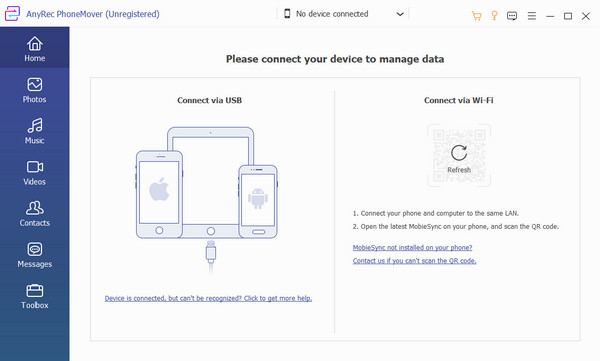
Étape 2.Une fois les appareils connectés, allez dans le menu « Boîte à outils ». Cliquez sur le bouton "Créateur de sonneries". Choisissez un appareil source ou un PC pour utiliser l'audio. Confirmez la sélection du son en cliquant sur le bouton "Sélectionner".
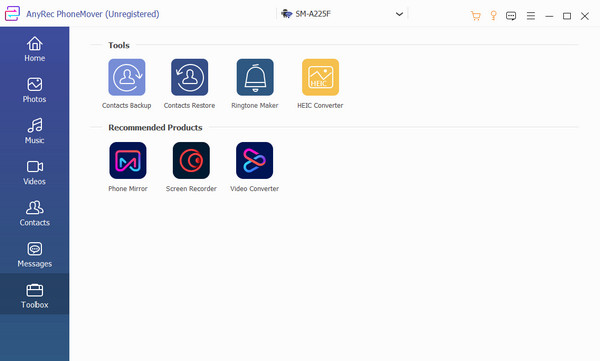
Étape 3.Configurez le fichier en ajustant le volume, en coupant les parties de début et de fin, puis en le renommant. Si vous souhaitez enregistrer la sortie sur le PC, cliquez sur le bouton "Enregistrer sur PC" et choisissez le dossier désigné. Vous pouvez également cocher la case de l'option « Ajouter à l'appareil » pour l'enregistrer sur votre smartphone. Ensuite, cliquez sur le bouton Générer pour traiter. Une fois la sortie sur votre téléphone, configurez-la comme sonnerie Android 14/13.
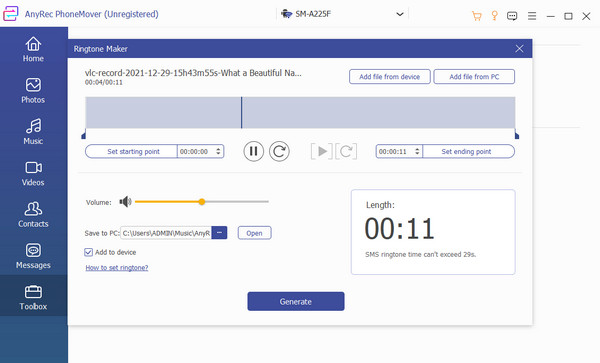
Partie 2 : Utilisez InShot MP3 Cutter pour créer une sonnerie que vous aimez
InShot est une application de création de sonneries qui vous permet de naviguer facilement dans l'interface. Ses outils incluent la fusion, la découpe, le mixage et l'amélioration de fichiers audio pour créer des sonneries sur Samsung, HTC et d'autres appareils Android. Il a également des effets de fondu entrant et sortant pour avoir une transition sonore en douceur. Vous pouvez créer des sonneries dans n'importe quel format, y compris FLAC, MP3, AAC, OGG, etc.
Étape 1.Accédez à « Google Play » et recherchez l’application de création de sonneries Android 14/13. Une fois installé et lancé, appuyez sur le bouton « Sonnerie » dans le menu principal. Autorisez l'application en appuyant sur "Autoriser". Choisissez « Sonnerie », « Notification » ou « Alarme » pour créer le son sur Android.
Étape 2.Sélectionnez la chanson ou le son à définir comme sonnerie. Si vous avez un son unique à éditer, sélectionnez un autre outil tel que "MP3" Cutter ou "Audio Mixer" pour l'amélioration. Vous pouvez également visiter un autre dossier pour choisir une chanson pour la sonnerie.
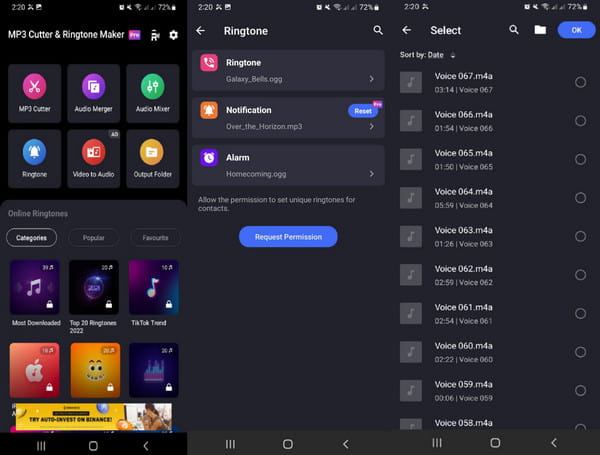
Partie 3 : Coupez vos fichiers audio pour les appels entrants avec Ringtone Maker
L'application Ringtone Maker est un autre outil pour créer des sonneries Android personnalisées. Il est bien conçu et toutes ses fonctionnalités sont faciles à utiliser. Il peut également détecter tous vos fichiers MP3, ce qui facilite la recherche de la chanson spécifique à éditer. Il fournit également les fonctions essentielles pour éditer l'audio comme éditer le son TikTok comme sonnerie. Lisez les instructions ci-dessous pour Ringtone Maker pour voir comment c'est fait.
Étape 1.Après avoir téléchargé et installé l'application, lancez Ringtone Maker sur votre appareil. Donnez à l'application le temps de détecter et de compiler tous les fichiers MP3. Ensuite, parcourez l'audio que vous souhaitez définir comme sonnerie.
Étape 2.Si vous souhaitez le modifier, déroulez la liste déroulante et appuyez sur « Modifier ». Utilisez l'outil pour couper la partie que vous souhaitez enregistrer ou supprimer de la chanson entière. Enfin, appuyez sur « Enregistrer » et définissez le son comme sonnerie Android 14/13.
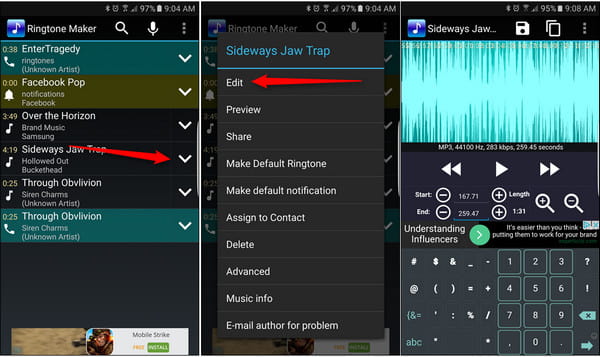
Partie 4 : Comment définir une sonnerie normale sur l'application Paramètres Android
Que vous vouliez avoir une sonnerie ou non, vous aimeriez entendre un son agréable de votre téléphone chaque fois qu'il y a un appel entrant. Ainsi, avec la musique de la bibliothèque par défaut sur votre appareil, vous pouvez choisir le meilleur son. De plus, si vous disposez de la dernière version de l'appareil, vous pouvez modifier l'audio ou enregistrer une sonnerie avec un égaliseur pour une meilleure qualité audio. Votre appareil mobile offre plus de fonctionnalités pour les sons autres que la création de sonneries Android 14/13.
Étape 1.Allez dans « Paramètres » et appuyez sur le menu Sons et vibrations. Appuyez sur « Sonnerie », puis appuyez sur une carte SIM et choisissez le son souhaité si vous souhaitez ajouter un autre audio en dehors des paramètres.
Étape 2.Appuyez sur le bouton "Ajouter" avec l'icône "Plus" dans le coin supérieur droit de l'écran. Le lecteur de musique par défaut s'ouvrira ; cochez la case pour ajouter la musique. Confirmez la sélection en appuyant sur "Terminé". Faites la même procédure pour l'option "Notification Sound".
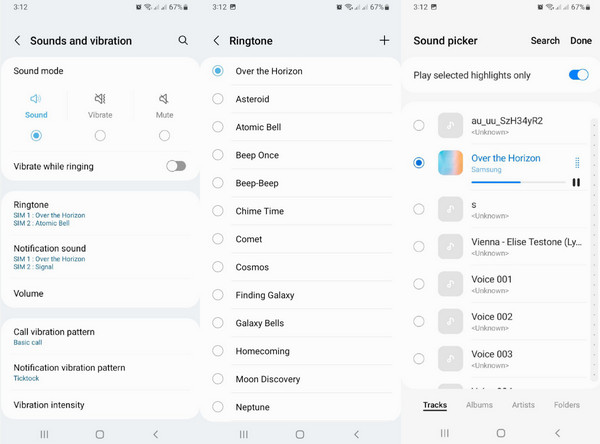
Partie 5 : FAQ sur la création de sonneries Android
-
1. Combien de temps dure une sonnerie ?
La durée habituelle d'une sonnerie est généralement de 30 à 45 secondes. Il peut également varier d'unités mobiles ; certains appareils peuvent survoler la sonnerie pendant seulement 38 secondes.
-
2. Quel est le meilleur format pour créer une sonnerie Android ?
Lorsque vous souhaitez créer une sonnerie, votre téléphone peut prendre en charge des formats tels que M4A, MP3, OGG, FLAC et WAV.
-
3. Comment régler le volume de la sonnerie sur Android 14/13 ?
En plus d'appuyer sur la touche de volume bas, vous pouvez trouver cette option dans les paramètres. Accédez au menu Sons et vibrations et appuyez sur le bouton Volume. Faites glisser le contrôle pour Ringtone, et vous entendrez l'échantillon.
Conclusion
Créer des sonneries Android est maintenant plus facile avec les outils fournis dans cet article. Mais vous pouvez avoir une édition sonore efficace avec AnyRec PhoneMover et son créateur de sonneries. Puisqu'il s'agit d'un outil multifonctionnel, vous pouvez également l'utiliser pour transférer et gérer des fichiers. Cliquez sur le bouton Télécharger pour essayer !
100% Sécurisé
